
Bu yazılım, sürücülerinizi çalışır durumda tutar, böylece sizi yaygın bilgisayar hatalarından ve donanım arızalarından korur. Tüm sürücülerinizi şimdi 3 kolay adımda kontrol edin:
- DriverFix'i indirin (doğrulanmış indirme dosyası).
- Tıklayın Taramayı Başlat tüm sorunlu sürücüleri bulmak için.
- Tıklayın Sürücüleri güncelle yeni sürümleri almak ve sistem arızalarını önlemek için.
- DriverFix tarafından indirildi 0 okuyucular bu ay
TLS (Taşıma Katmanı Güvenliği) 1.0, TLS 1.2 ve yakında çıkacak olan TLS 1.3'ün yerini aldığı eski bir şifreleme protokolüdür. Web sitelerinin yalnızca küçük bir azınlığı TLS 1.0'ı kullanmaya devam ediyor. Microsoft, 2018'de 2020 boyunca TLS 1.0'ı durduracağını duyurdu. Bir MS blog gönderisinde, Microsoft'un Kıdemli PM Lideri şunları söyledi:
Yirmi yıl, bir güvenlik teknolojisinin değiştirilmeden ayakta durması için uzun bir süre. Güncel TLS 1.0 ve TLS 1.1 uygulamalarımızla ilgili önemli güvenlik açıklarının farkında olmasak da, güvenlik açığı bulunan üçüncü taraf uygulamaları mevcuttur. Daha yeni sürümlere geçmek, herkes için daha güvenli bir Web sağlanmasına yardımcı olur.
Yani, TLS 1.0 artık pek iyi değil. Microsoft bunu durduracak olsa da, bazı kullanıcılar TLS 1.0'ı daha sonra değil, daha erken devre dışı bırakmayı tercih edebilir. Kullanıcılar Windows'ta TLS 1.0'ı bu şekilde devre dışı bırakabilir.
Kullanıcılar TLS 1.0'ı Nasıl Devre Dışı Bırakabilir?
1. TLS 1.0 Seçeneği Kullan seçeneğinin işaretini kaldırın
- Kullanıcılar, İnternet Özellikleri penceresinden TLS 1.0'ı devre dışı bırakabilir. Bu pencereyi açmak için, arama yardımcı programını açan Windows tuşu + S klavye kısayoluna basın.
- Arama metin kutusuna 'internet seçenekleri' girin.
- Ardından, kullanıcılar doğrudan aşağıdaki resimde pencereyi açmak için İnternet Seçenekleri'ni tıklayabilir.
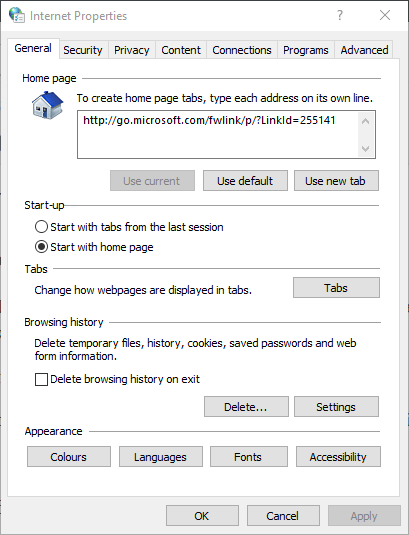
- Gelişmiş sekmesini tıklayın.
- Aşağı kaydır TLS 1.0 seçeneğini kullan doğrudan aşağıda gösterilmiştir.
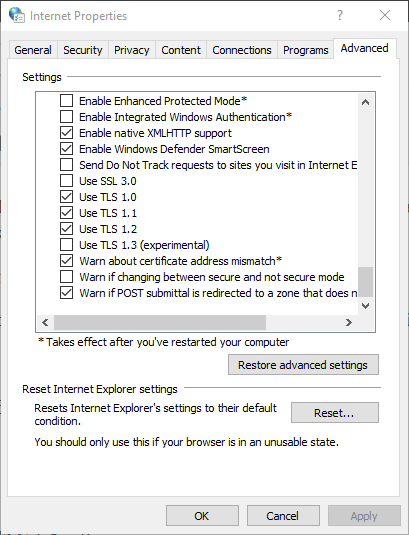
- seçimini kaldır TLS 1.0'ı kullan ayar.
- basın Uygulamak buton.
- Tıkla TAMAM MI pencereden çıkma seçeneği.
2. TLS 1.0'ı Devre Dışı Bırakmak için Kayıt Defterini Düzenleyin
- Kullanıcılar ayrıca TLS 1.0'ı devre dışı bırakmak için kayıt defterini düzenleyebilir. Bunu yapmak için, Windows tuşu + R klavye kısayoluyla Çalıştır aksesuarını başlatın.
- Çalıştır'a 'regedit' yazın; Kayıt düzenleyici.
- Ardından, Kayıt Defteri Düzenleyicisi'nde bu kayıt defteri anahtarı yolunu açın:
HKEY_LOCAL_MACHINE\SYSTEM\CurrentControlSet\Control\SecurityProviders\SCHANNEL\Protocols
- Kullanıcılar TLS 1.0 ve İstemci alt anahtarlarını göremiyorsa, bunları oluşturmaları gerekir. Protokoller'e sağ tıklayın, seçin Yeni > Anahtarve ardından anahtar başlık olarak 'TLS 1.0' girin.
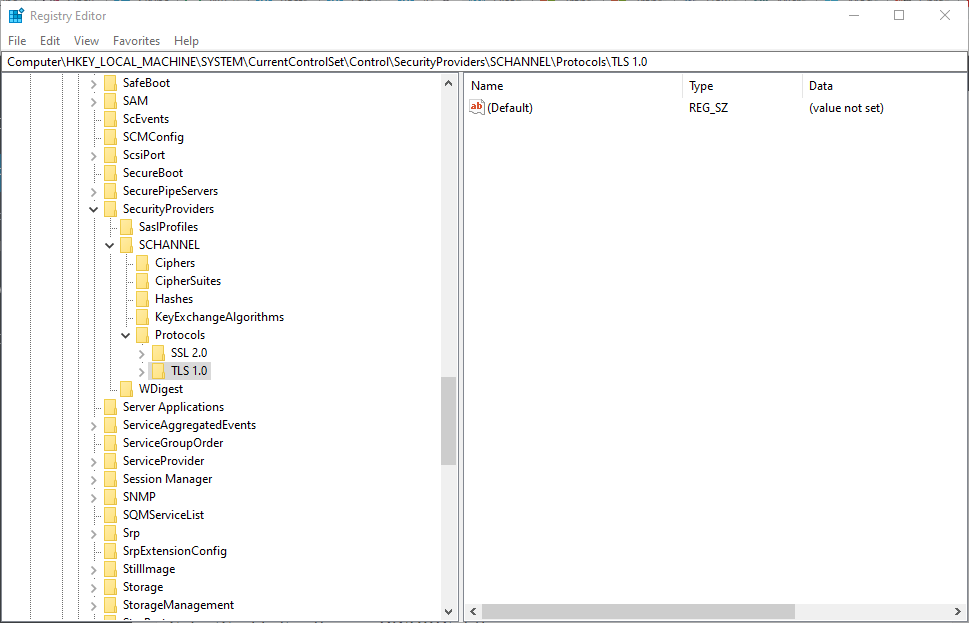
- Ardından, TLS 1.0'a sağ tıklayın, Yeni & Anahtar seçenekleri ve ardından ikinci alt anahtarın başlığı olarak 'İstemci' girin.
- Ardından İstemci anahtarını seçin; ve sağdaki boş bir alana sağ tıklayın Kayıt düzenleyici seçmek Yeni > DWORD (32-bit) Değeri.
- Yeni DWORD'un başlığı olarak 'Etkin' yazın.
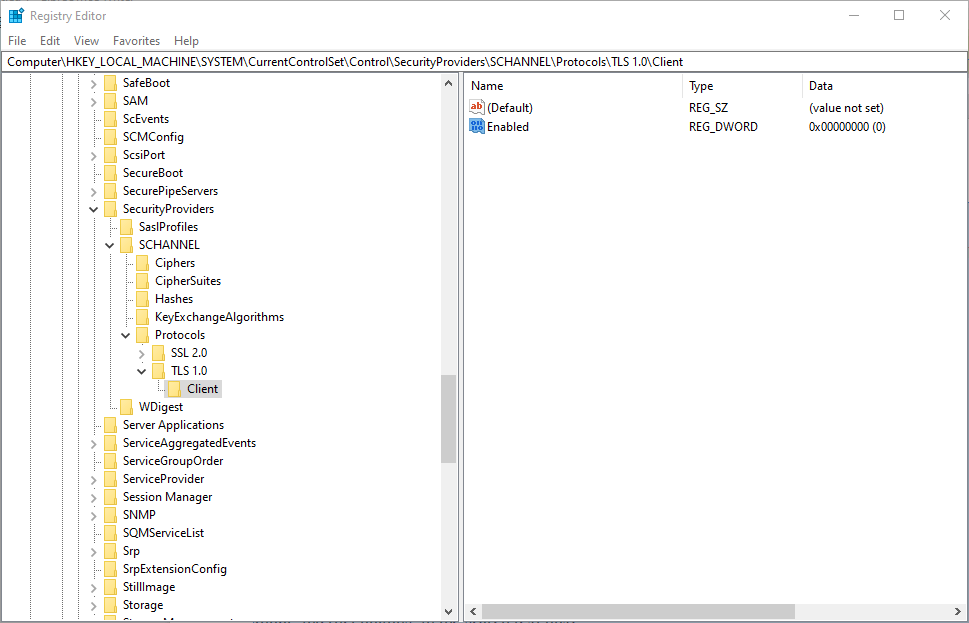
- Etkin DWORD için varsayılan değer 0'dır ve TLS 1.0'ı devre dışı bırakır. Kullanıcılar, değerini 0 (TLS 1.0 kapalı) veya 1 (TLS 1.0 açık) ile düzenlemek için Etkin'e çift tıklayabilir.
- Daha sonra Kayıt Defteri Düzenleyicisi'ni kapatın ve Windows'u yeniden başlatın.
Bu nedenle, kullanıcıların Windows'ta TLS 1.0'ı devre dışı bırakmasının birkaç yolu vardır. Web sitelerinin yüzde 94'ü artık TLS 1.2'yi desteklediğinden, TLS 1.0'ı devre dışı bırakmanın tarama üzerinde muhtemelen çok az etkisi olacaktır.
İLGİLİ MAKALELER KONTROL EDİN
- Windows Server, SSL/TLS güvenli kanal hatası oluşturamadı
- Windows 10 Mail Uygulaması TLS Desteği Aldı
- Windows Server: TLS kolayca nasıl etkinleştirilir

